Apple Vision Pro – Benutzerhandbuch
- Herzlich willkommen
-
- Suchen nach Einstellungen
- Verbinden der Apple Vision Pro mit dem Internet
- Anmelden mit deiner Apple-ID auf der Apple Vision Pro
- Verwenden von iCloud auf der Apple Vision Pro
- Festlegen eines Codes und Verwenden von Optic ID
- Verbinden von Bluetooth-Geräten
- Verwenden von AirDrop
- Verwenden der Familienfreigabe
-
- Ändern der Mitteilungseinstellungen
- Einstellen von Datum und Uhrzeit
- Ändern der Sprache und Region
- Ändern des Gerätenamens
- Aktivieren oder Deaktivieren von Toneffekten
- Sehen von Personen in deinem Umfeld bei immersiven Erlebnissen
- Verwenden der Apple Vision Pro in einem Flugzeug
- Aktualisieren von Apps im Hintergrund
- Festlegen von Inhaltsbeschränkungen in „Bildschirmzeit“
- Entfernen von Apps
- Erlauben des Gastzugriffs auf deine Apple Vision Pro
-
- Aufnahme
- Uhr
- Die Dinosaurier
-
- Einführung in die App „Keynote“
-
- Ausrichten von Objekten
- Objekte in einem Textfeld oder einer Form platzieren
- Anordnen in Ebenen, Gruppieren und Schützen von Objekten
- Vergrößern, Verkleinern, Drehen und Spiegeln von Objekten
- Ändern der Darstellung eines Objekts
- Hinzufügen eines Untertitels oder Titels
- Erstellen einer interaktiven Präsentation durch Hinzufügen verlinkter Objekte
-
- Hinzufügen oder Löschen eines Diagramms
- Ändern von Diagrammdaten
- Bewegen, Vergrößern/Verkleinern und Drehen eines Diagramms
- Ändern der Darstellung von Datenreihen
- Hinzufügen von Legenden, Gitternetzlinien und anderen Markierungen
- Ändern der Darstellung von Diagrammtexten und Beschriftungen
- Hinzufügen eines Diagrammrahmens und -hintergrunds
-
- Einrichten der App „Nachrichten“
- Senden und Empfangen von Nachrichten
- Hinzufügen von Fotos, Stickern und mehr
- Zurückrufen, Bearbeiten und Löschen von Nachrichten
- Verfolgen von Nachrichten und Konversationen
- Zusammenarbeiten in der App „Nachrichten“
- Senden und Anfordern von Geldbeträgen mit Apple Cash
- Ändern von Mitteilungen
- Blockieren, Filtern und Melden von Nachrichten
- Achtsamkeit
-
- Laden von Musik
- Anzeigen von Alben, Playlists und anderen Objekten
- Wiedergeben von Musik
- Hinzufügen von Musik zur Warteliste
- Anhören von Radiosendern
-
- Apple Music abonnieren
- Anhören von verlustfrei komprimierter Musik (Format „Lossless“)
- Anhören von Dolby Atmos-Musik
- Suchen nach neuer Musik
- Hinzufügen von Musiktiteln zum Offline-Anhören
- Personalisierte Empfehlungen erhalten
- Anhören von Radiosendern
- Suchen nach Musik
- Verwenden von Siri für die Musikwiedergabe
- Art der Musikwiedergabe ändern
- Numbers
- Pages
- Shazam
- Kurzbefehle
- Tipps
-
- TV-Sendungen, Filme und andere Inhalte abrufen
- Ansehen von Apple Immersive Video und 3D-Filmen
- Ansehen von Filmen und TV-Sendungen in einer Umgebung
- Abonnieren von Apple TV+, MLS Season Pass und Apple TV-Kanälen
- Ansehen von Sportsendungen
- Wiedergabe steuern
- Gemeinsamer Sehspaß mit SharePlay
- Mediathek verwalten
- Ändern der Einstellungen
-
- Einführung in die Funktionen der Bedienungshilfen
-
-
- Aktivieren und Einüben von VoiceOver
- Ändern der VoiceOver-Einstellungen
- Lernen von VoiceOver-Gesten
- Steuern von VoiceOver mithilfe des Rotors
- Verwenden der virtuellen Tastatur
- Verwenden von VoiceOver mit einem Magic Keyboard
- Verwenden eines Brailledisplays
- Verwenden von VoiceOver für Bilder und Videos
- Zoomen
- Anzeige & Textgröße
- Bewegung
- Gesprochene Inhalte
- Audiobeschreibungen
- Eingabe via Auge
-
-
- Verwenden der integrierten Datenschutz- und Sicherheitsfunktionen
- Schützen deiner Apple-ID
-
- Anmelden mit Passkeys
- Mit Apple anmelden
- Automatisches Ausfüllen von starken Passwörtern
- Ändern von schwachen oder kompromittierten Passwörtern
- Anzeigen von Passwörtern und zugehörigen Informationen
- Verwenden von Gruppen für geteilte Passwörter
- Sicheres Teilen von Passkeys und Passwörtern mit AirDrop
- Verfügbarkeit von Passkeys und Passwörtern auf all deinen Geräten
- Automatisches Ausfüllen von Bestätigungscodes
- Mit weniger CAPTCHA-Abfragen auf der Apple Vision Pro anmelden
- Verwalten der Zwei-Faktor-Authentifizierung für deine Apple-ID
- Erstellen und Verwalten von E-Mail-Adressen für die Option „E-Mail-Adresse verbergen“
- Sicheres Internetsurfen mit iCloud Privat-Relay
- Verwenden einer privaten Netzwerkadresse
- Verwenden von Kontaktschlüsselbestätigung auf der Apple Vision Pro
- Copyright
Verbinden von Kopfhörern, Spielecontrollern und anderen Bluetooth-Geräten mit der Apple Vision Pro
Du kannst Bluetooth®-Geräte wie Kopfhörer, Spielecontroller, Tastaturen und mehr mit deiner Apple Vision Pro verbinden.
Für noch immersivere Erlebnisse kannst du AirPods Pro (2. Generation) mit MagSafe-Ladecase (USB-C) mit der Apple Vision Pro koppeln. Sie stellen Lossless Audio mit extrem geringer Latenz (über ein proprietäres drahtloses Audioprotokoll) bereit.
Die drahtlosen Kopfhörer AirPods (2. Generation), AirPods Pro (1. und 2. Generation) mit MagSafe-Ladecase (Lightning) und AirPods Max verwenden den Apple AAC Bluetooth Codec, um eine herausragende Audioqualität sicherzustellen.
Bluetooth-Verbindungen sind nicht verlustfrei.
Hinweis: Nicht alle Bluetooth-Geräte können mit der Apple Vision Pro verbunden werden. Weitere Informationen findest du im Apple Support-Artikel Bluetooth-Zubehör mit deiner Apple Vision Pro verwenden.
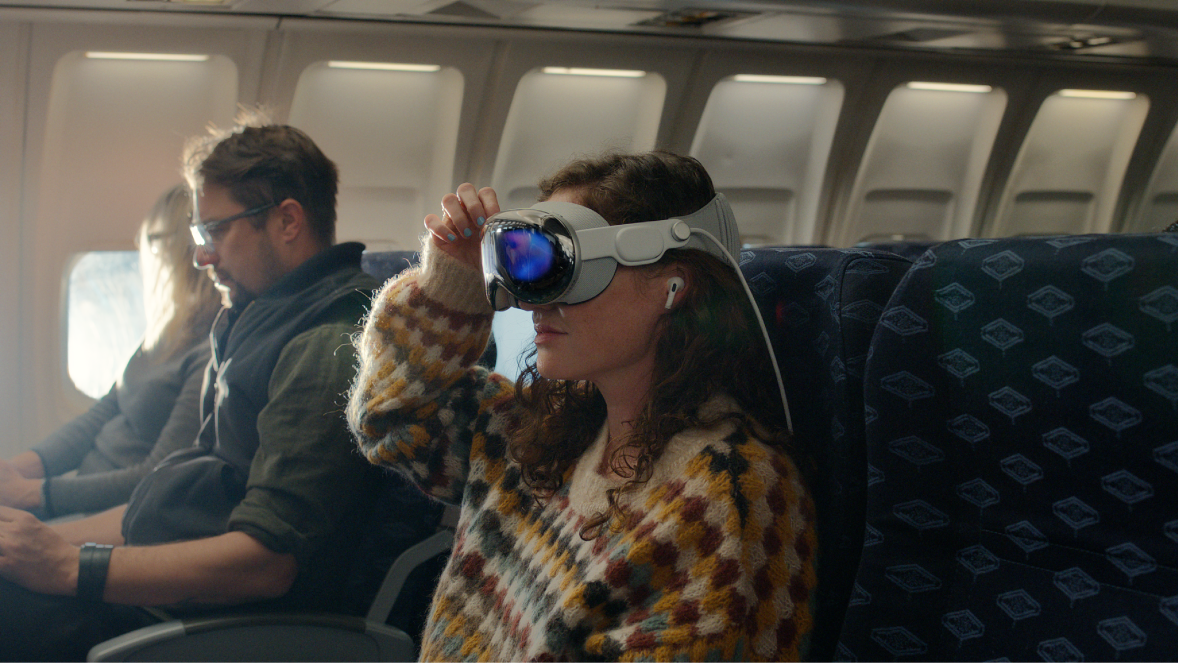
Bluetooth-Kopfhörer, einen Spielecontroller und weitere Geräte koppeln
Befolge die Anleitungen, die du mit dem Bluetooth-Gerät erhalten hast, um es in den Erkennungsmodus zu versetzen.
Führe beliebige der folgenden Schritte aus:
AirPods, Beats-Kopfhörer, einen Spielecontroller oder ein anderes unterstütztes Bluetooth-Gerät verbinden: Wähle Einstellungen“

Andere Bluetooth-Kopfhörer verbinden: Wähle „Einstellungen“

Weitere Informationen zum Verwenden von AirPods mit der Apple Vision Pro findest du im Apple Support-Artikel AirPods mit der Apple Vision Pro verwenden.
Kabellosen Spielecontroller anpassen
Nach dem Koppeln eines kompatiblen Spielecontrollers kannst du ihn für unterstützte Spiele von Apple Arcade und dem App Store anpassen.
Wähle „Einstellungen“

Wähle eine Option für Tasten aus, die du ändern möchtest, oder tippe auf „App hinzufügen“, um eigene Steuerelemente für eine bestimmte App zu erstellen.
Hinweis: Die Verfügbarkeit von Apple Arcade kann je nach Land oder Region variieren.
Bluetooth-Gerät entkoppeln
Wähle „Einstellungen“

Tippe neben dem Namen des Geräts auf

Stelle sicher, dass Bluetooth aktiviert ist, wenn die Liste der Geräte nicht angezeigt wird.
Wenn du AirPods hast und auf „Dieses Gerät ignorieren“ tippst, werden sie automatisch auch von allen anderen Geräten entfernt, an denen du mit derselben Apple-ID angemeldet bist.
Verbindung zu Bluetooth-Geräten trennen
Öffne das Kontrollzentrum und tippe auf die Taste „Bluetooth“, wenn du schnell die Verbindung zu allen Bluetooth-Geräten trennen möchtest, ohne Bluetooth zu deaktivieren.